首先使用磁盘清理工具删除Windows更新缓存,其次通过服务管理器停止Windows Update服务并清除SoftwareDistribution文件夹内容以释放C盘空间。
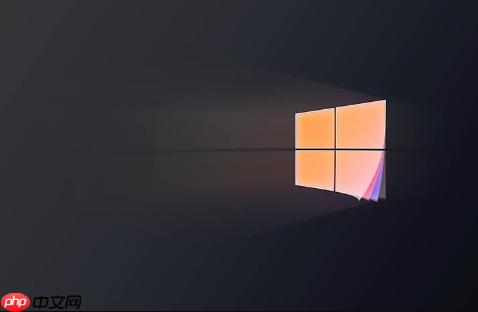
如果您在完成Windows更新后发现C盘空间被大量占用,这很可能是由于系统保留了旧的更新文件以备还原。以下是几种有效清理这些更新缓存的方法:
本文运行环境:Dell XPS 13,Windows 11。
磁盘清理是Windows内置的安全工具,可以识别并移除包括更新缓存在内的多种临时系统文件。
1、按下 Win + S 组合键打开搜索,输入“磁盘清理”并打开该应用。
2、在驱动器列表中选择 C: 盘,然后点击“确定”。
3、等待系统完成扫描后,点击下方的“清理系统文件”按钮。
4、再次选择C盘进行扫描。
5、在新的文件列表中,找到并勾选“Windows更新清理”选项,此项目会显示可释放的具体空间大小。
6、根据需要,也可同时勾选“临时文件”、“回收站”等其他非必要文件项。
7、确认选择无误后,点击“确定”,在弹出的确认窗口中选择“删除文件”开始清理过程。
Windows更新的核心组件将下载的更新包存储在SoftwareDistribution文件夹中,停止相关服务后可直接删除该文件夹内容以彻底清空更新缓存。
1、按下 Win + R 打开“运行”对话框,输入 services.msc 并按回车,打开服务管理器。
2、在服务列表中找到“Windows Update”服务,右键点击并选择“属性”。
3、在属性窗口中,如果服务状态为“正在运行”,先点击“停止”按钮。然后将“启动类型”暂时设置为“禁用”,点击“应用”和“确定”。
4、再次使用 Win + R,这次输入路径 C:\Windows\SoftwareDistribution 并按回车。
5、进入该文件夹后,按 Ctrl + A 全选所有内容,然后按 Shift + Delete 永久删除(或普通Delete键放入回收站)。
6、删除完成后,重新打开服务管理器,将“Windows Update”服务的“启动类型”改回“自动”,并点击“启动”按钮以恢复更新功能。
以上就是win11如何清理系统更新缓存文件_Win11系统更新缓存清理方法的详细内容,更多请关注php中文网其它相关文章!

Windows激活工具是正版认证的激活工具,永久激活,一键解决windows许可证即将过期。可激活win7系统、win8.1系统、win10系统、win11系统。下载后先看完视频激活教程,再进行操作,100%激活成功。




Copyright 2014-2025 https://www.php.cn/ All Rights Reserved | php.cn | 湘ICP备2023035733号